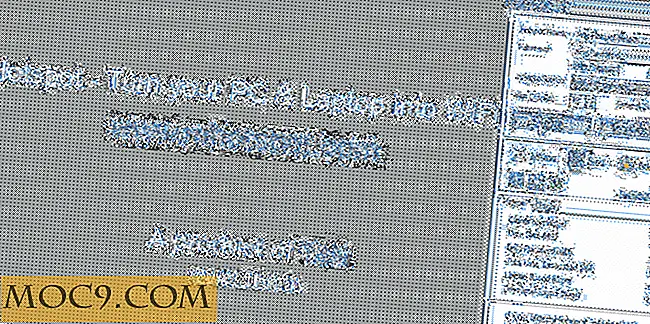5 Window Managers voor betere organisatie [Mac]
Een van de nadelen van Mac OS is dat er geen native / intern vensterbeheer is. Ik haat het om het toe te geven, maar op deze manier overtuigt Windows OS Mac OS zeker. Gelukkig hebben Mac-gebruikers een groot aantal apps die we kunnen gebruiken om ons te helpen gelukzaligheid te bereiken.
Window-managers zijn vooral geweldig als u tegelijkertijd twee of meer vensters moet bekijken. In plaats van de vensters handmatig te moeten herschalen en schikken zoals u wilt, kunnen deze apps al het werk voor u doen.
1. Divvy

De beschrijving voor Divvy zegt het het beste, " het stelt je in staat om snel en efficiënt je scherm in exacte delen op te splitsen . "Het enige dat u hoeft te doen, is klikken en slepen in de Divvy-rasterinterface om het gebied (op uw scherm) te selecteren dat u in uw venster (s) wilt plaatsen; uw vensters worden dan van grootte veranderd en verplaatst naar die relatieve positie op uw scherm. Als dat te veel voor u is, kunt u in plaats daarvan snelkoppelingen maken die de grootte van het formaat wijzigen en uw vensters verplaatsen. Divvy werkt zelfs met meerdere monitors.
Prijs: $ 13, 99
met iemand delen
2. Optimale lay-out

Optimale lay-out is een geavanceerd vensterbeheer voor Mac OS dat meer doet dan alleen het formaat wijzigen en de indeling van uw vensters. Het maakt het ook gemakkelijker om te schakelen tussen de programmavensters en kan zelfs een hele groep vensters tegelijk herschikken om uw schermvastgoed te optimaliseren. Net zoals Divvy heeft het ook een raster dat je kunt aanklikken en slepen om een positie voor je vensters te selecteren. Naast het gebruik van de muis om uw vensters te positioneren, kunt u ook sneltoetsen gebruiken.
Prijs: $ 13, 99
Optimale lay-out
3. Moom

Moom is mijn favoriete app voor vensterbeheer op mijn Macbook Pro. U kunt het rastersysteem gebruiken om het gebied te selecteren dat de vensters moeten beslaan, en u kunt ook sneltoetsen voor het toetsenbord instellen. Bovendien kunt u vensters ook naar de randen slepen. Dus of u nu de voorkeur geeft aan het toetsenbord, de muis of het rastersysteem, Moom werkt voor u omdat het alle drie ondersteunt. Met Moom kunt u zelfs uw favoriete vensterarrangementen opslaan en gemakkelijk openen via het pop-uppalet dat verschijnt wanneer u uw muis over de groene zoomknop beweegt.
Prijs: $ 9, 99
moom
4. Raammagneet

Window Magnet is een betaalbare vensterbeheerder waarmee u eenvoudig vensters in verschillende grootten en posities kunt plaatsen. Het enige dat u hoeft te doen, is de vensters naar de randen of hoeken van uw scherm slepen en neerzetten, en ze klikken op de helft of een kwart van het scherm. Window Magnet werkt op een vergelijkbare manier als vensterbeheer op Windows-computers, met de extra secties. U kunt ook elk venster naar de bovenkant van het scherm slepen om het te maximaliseren - u hoeft de groene zoomknop niet te gebruiken.
Prijs: $ 0, 99
Window Magnet
Eenvoudig is soms beter
Hier zijn een paar eenvoudigere alternatieven die u misschien ook wilt uitproberen. Ze bevinden zich allemaal op hetzelfde niveau als Window Magnet.
Window Adjustment, een app die op dezelfde manier werkt als Window Magnet, is ook beschikbaar voor dezelfde prijs. Het is een heel eenvoudige app die vensters naar links, rechts, boven en onder kan schuiven, evenals volledige scherm- en kwartsecties. Vensteraanpassing kost slechts $ 0, 99 en is geweldig als u geen geavanceerde opties nodig heeft.
Cinch, een app die ik in het verleden heb gebruikt, is ook vergelijkbaar. Het is geweldig als u alleen op zoek bent naar eenvoudige functies voor vensterbeheer - vensters naar links, rechts en bovenaan het scherm slepen en magnetisch uitlijnen. Eerlijk gezegd kan ik me echt niet meer herinneren waarom ik ermee stopte; het is beschikbaar voor $ 6, 99.
Gesplitst scherm is extreem eenvoudig en doet slechts drie dingen: klik naar links, klik naar rechts en maximaliseer vensters. Als je gewoon naast elkaar naar twee vensters naast elkaar wilt kijken, is deze app iets voor jou. Het is al bijna twee jaar niet meer bijgewerkt, maar de recensies hiervoor zijn zo goed dat ik het wilde opnemen; het is beschikbaar voor $ 0, 99.
Wat gebruik je?
Gebruik je een vensterbeheerder op je Mac? Zo ja, welke gebruikt u?